Voit poimia jäsenet Teams-tiimiisi. Tämä voi olla kuitenkin työlästä, mikäli osallistujia on paljon. Poimimisen sijaan voitkin pyytää osallistujia liittymään tiimiin koodilla. Tämä helpottaa huomattavasti tiimin omistajan tai opettajan työtä. Opettajana voit antaa tiimikoodin opiskelijoille vaikkapa kurssin ensimmäisessä luentoesityksessäsi, minkä jälkeen opiskelijat pääsevät itse liittymään tiimiin omien Teams-sovellustensa kautta. Koodiominaisuus löytyy sekä työpöytä- että selainversiosta.
Miten toimin?
Koodin luominen
Tiimin vetäjänä löydät tiimikoodisi seuraavasti:
1. Mene Teamsissa halutun ryhmän kohdalle ja klikkaa nimen perästä kolmea pistettä
2. Valitse avautuvasta valikosta Manage team/ Tiimin hallinta > Settings/ Asetukset > Team code/ Tiimin koodi > Generate/ Luo.
Klikattuasi Generate/luo -painiketta. Saat näkyviin koodin, jonka voit kertoa osallistujille.


Tiimiin liittyminen koodilla
Haluttuun tiimiin pääsee liittymään Teamsin alalaidasta löytyvän +merkin takaa. Valitse ”Join team”/ ”Liity tiimiin” Liittyjä saa tällöin esille näkymän, jossa pyydetään kirjoittamaan sen tiimin koodi, johon hän haluaa mukaan.
Syötä tiimin omistajalta saamasi koodi Join a team with a code -kenttään ja klikkaa Add team. Huomioi, että sinun ei siis tarvitse missään kohtaa syöttää tiimin nimeä tai etsiä sitä näkyviin, vaan tiimin koodi riittää, ja ohjaudut automaattisesti tiimiin, johon tuo koodi kuuluu.
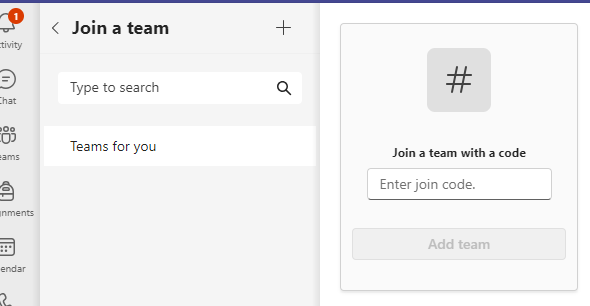
Mitä kannattaa huomioida?
Sinun kannattaa huomioida aina, mitä oikeuksia ryhmän jäsenille annat. Oikeudet näet Asetuksista sekä kolmen pisteen kohdalta Tiimin hallinta.
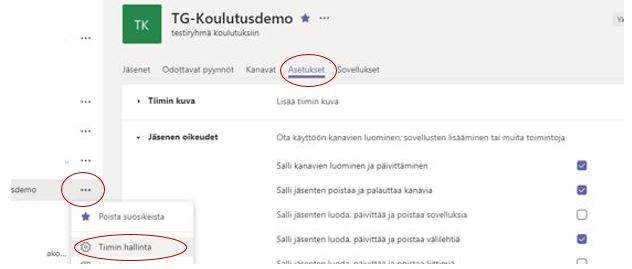
Lue lisää:
Vinkki päivitetty 6/2024
